极米z6投影仪手机连接指南:畅享大屏视听盛宴!
极米Z6投影仪以其卓越性能,提供多种连接方式,让您轻松将手机画面投射到大屏幕上。本文将详细介绍极米Z6的手机连接方法,助您轻松实现大屏观影、游戏及其他多媒体娱乐。
网络一致性: 确保极米Z6和手机连接至同一Wi-Fi网络。这是无线投屏的关键。
启用投屏功能:
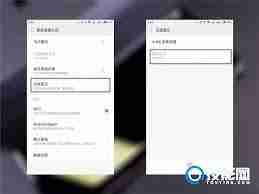
下载极米App: 在手机应用商店搜索并下载“极米”App。
网络一致性: 确保手机和极米Z6连接至同一Wi-Fi网络。
App连接: 打开极米App,点击“扫描设备”或类似选项,选择并连接极米Z6。连接成功后,您可通过App控制投影仪,并投射手机屏幕内容。
虽然蓝牙主要用于音频传输,部分手机和投影仪型号支持蓝牙屏幕镜像。
启用蓝牙: 在手机和极米Z6上同时启用蓝牙功能。
搜索并配对: 在手机蓝牙设置中,搜索并找到极米Z6蓝牙名称,进行配对连接。
投屏设置: 配对成功后,尝试使用蓝牙投屏功能。请注意,蓝牙投屏的画质和延迟可能不如Wi-Fi投屏。
追求高画质和稳定性的用户,可以选择HDMI有线连接。

连接HDMI线: 将HDMI线一端插入极米Z6的HDMI接口,另一端通过转接头连接到手机。
选择HDMI输入: 在极米Z6上选择HDMI作为输入源,即可显示手机屏幕内容。
软件更新: 确保手机和极米Z6软件版本为最新,以获得最佳兼容性和性能。
连接故障排除: 连接失败时,请检查网络设置、投屏功能是否启用,以及设备是否在同一局域网内。
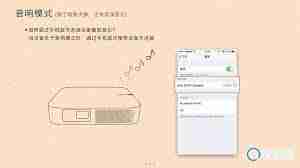
通过以上方法,您可以轻松将手机连接到极米Z6,享受大屏幕带来的非凡视听体验。无论是观影、游戏还是分享照片,都能获得更沉浸式的娱乐享受。
以上就是极米z6怎么与手机进行连接_极米z6连接手机的方法的详细内容,更多请关注php中文网其它相关文章!

每个人都需要一台速度更快、更稳定的 PC。随着时间的推移,垃圾文件、旧注册表数据和不必要的后台进程会占用资源并降低性能。幸运的是,许多工具可以让 Windows 保持平稳运行。




Copyright 2014-2025 https://www.php.cn/ All Rights Reserved | php.cn | 湘ICP备2023035733号